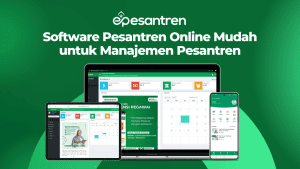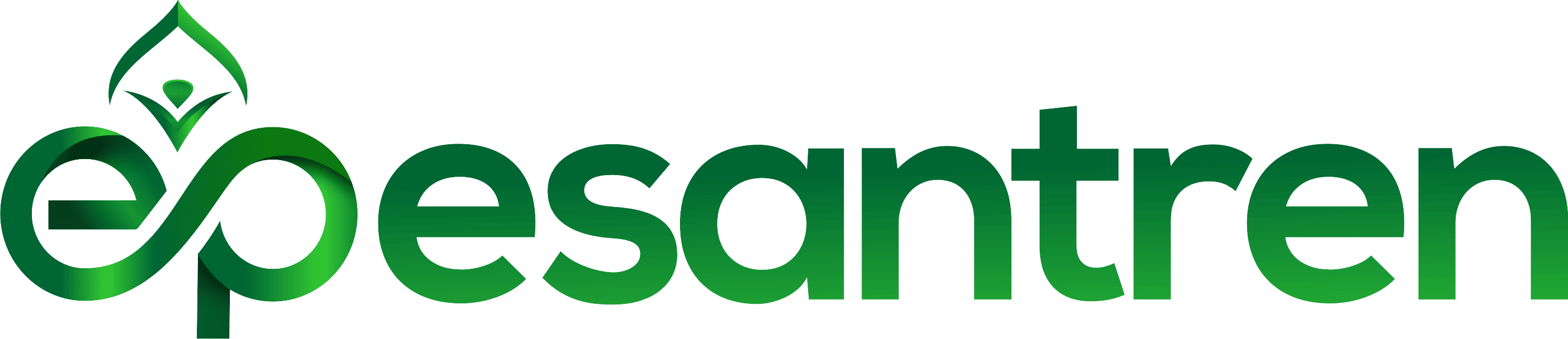Rumus Dasar Excel yang Berguna untuk Admin Pesantren
Tahukah Anda, bila dari banyaknya rumus excel, yang sering digunakan dalam pencatatan dan perhitungan hanya beberapa saja. Berikut rumus excel yang dapat kamu gunakan dalam menunjang pekerjaan sebagai Admin Pesantren. Rumus Excel untuk Admin Pesantren 1. SUM Sederhananya rumus SUM dapat digunakan untuk melakukan penjumlahan data atau angka yang ada pada sel di worksheet. Pada bentuk lainnya, Anda dapat menggunakan rumus ini untuk melakukan penjumlahan dalam bentuk yang lebih banyak seperti, data dalam range (baris dan kolom) yang kamu pilih. Contohnya, mencari jumlah atau total dari data pemasukan penjualan. 2. AVERAGE Rumus AVERAGE digunakan untuk mencari nilai rata-rata angka yang ada pada data kamu. Rumus yang digunakan adalah =AVERAGE(number1:number2) berdasarkan baris dan kolom yang kamu pilih. Sama halnya dengan SUM, perhatikan juga pemisah data pada rumus yang digunakan seperti, titik dua (:), koma (,), atau titik koma (;). 3. COUNT Rumus Count digunakan untuk menghitung data yang terisi pada sel dan hanya berupa angka. Rumus yang digunakan adalah =COUNT(value1;[value];..) atau =COUNT(range). 5. COUNTA COUNTA adalah rumus yang digunakan mencari data yang terisi pada sel berupa angka atau teks. Adapun rumus yang digunakan yaitu =COUNTA(value1; [value2];..) atau =COUNTA(range). Baca Juga: Proses Membuat Laporan Keuangan Pesantren 6. IF Sederhananya rumus IF digunakan untuk mencari hasil perhitungan dengan kemungkinan dua hasil seperti “benar/salah”. Namun, kriteria atau hasil dalam rumus ini tidak selalu berbentuk “benar/salah”. Kamu juga dapat menggantinya dengan kriteria lainnya, seperti “Baik-tidak baik”, “Lulus-tidak lulus”, dan sebagainya. Pada rumus IF, kita akan mencari perhitungan data dengan hanya menggunakan satu kriteria. Untuk rumusnya yaitu =IF(logical_test; [value_if_true]; [value_if_false]). Logical_test adalah data yang kamu pilih dengan perhitungan yang akan diukur dengan kriteria. Sedangkan [value_if_true]; [value_if_false] adalah kriteria yang akan kamu masukkan dalam perhitungan data tersebut. 7. COUNTIF Rumus Excel CountIF adalah menghitung jumlah cell pada suatu range yang punya satu kriteria tertentu. Rumus CountIF countif(range,criteria) Contoh CountIF =countif(a1:a10,”A”) 8. SUMIF Fungsi SumIF adalah menjumlahkan suatu item di tabel yang cocok dengan kondisi tertentu. Rumus SumIF sumif(range,criteria,[sum_range]) Contoh SumIF =sumif(a1:a6,”Tempe”,B1:B6) 9. VLOOKUP VLOOKUP berfungsi untuk mencari suatu nilai yang ada pada tabel yang sedang kamu kerjakan, dengan bersumber pada tabel lain. Rumus ini juga bisa digunakan untuk mengambil data dari tabel lain secara akurat dan praktis, sehingga sangat membantu kamu jika harus menganalisis data yang banyak. Rumus yang digunakan adalah =VLOOKUP(lookup_value,table_array,col_index_num,range_lookup (lookup_value) adalah kolom yang akan disesuaikan dengan nilai yang ada pada tabel referensi. (table_array) adalah tabel sumber yang akan diambil datanya. (index_num) adalah nomor kolom yang ada pada tabel yang ingin kamu ambil datanya. (range_lookup) berfungsi sebagai penanda, apabila nilai yang ingin kamu cari tidak ada pada tabel referensi, maka nilai tersebut tidak akan ditampilkan atau salah. Selain itu, urutan pengambilan nomor kolom harus dihitung dari arah paling kiri. 10. PROPER Proper adalah fungsi excel untuk mengubah teks ke bentuk proper case (huruf pertama jadi huruf besar). Rumus Proper Proper(text) Contoh Proper =proper(“ini aDalah rumUS eXcel yang mudah diPelajari”) > Ini Adalah Rumus Excel Yang Mudah Dipelajari Baca Juga: Teknologi di Ranah Pendidikan 11. UPPER Upper adalah fungsi excel untuk mengubah teks ke bentuk uppercase (huruf besar semua) Rumus Upper Upper(text) Contoh Upper =upper(“ini adalah rumus excel sederhana di dunia kerja”) > INI ADALAH RUMUS EXCEL SEDERHANA DI DUNIA KERJA 12. LOWER Lower adalah untuk fungsi excel untuk mengubah teks ke bentuk lowercase (huruf kecil semua). Rumus Lower lower(text) Contoh Lower =lower(“Jangan Lupa mencuci Tangan”) > jangan lupa mencuci tangan Itulah beberapa rumus excel yang sering digunakan di dunia kerja begitu pula untuk Admin Pesantren. Ada cara lebih mudahnya loh, Anda bisa simak tulisan di bawah ini. Catat Data Santri dan Keuangan secara Otomatis Admin Pesantren perlu melakukan pengelolaan data santri dan juga keuangan masuk serta keluar secara teratur. Oleh karena itu, daripada menghafal berbagai rumus di atas akan lebih mudah bila menggunakan pencatatan secara otomatis. Keunggulan dari pencatatan otomatis adalah pencatatan tersimpan secara digital, tidak mudah hilang, meminimalisir resiko data ganda, rekap otomatis, dan lain sebagainya. Cek informasi selengkapnya dengan epesantren.co.id Penasaran dengan fitur dan layanan pencatatan data pesantren secara otomatis? Anda bisa coba demo aplikasinya secara GRATIS demo.epesantren.co.id
Selengkapnya